To var instalēt Linux Mint 20 no programmatūras pārvaldnieka utilītas, no termināla, izmantojot komandu apt, un no oficiālās tvaika vietnes.
Steam instalēšana Linux Mint 20 no programmatūras pārvaldnieka
Atveriet lietojumprogrammu izvēlni un meklējiet 'Software Manager'.
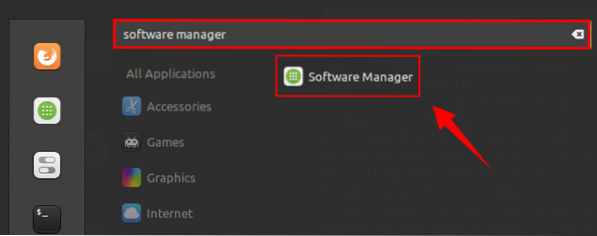
Atveriet programmatūras pārvaldnieka utilītu, informācijas panelī atradīsit lietojumprogrammu Steam, jo tā ir ļoti populāra. Ja tvaiks nav pieejams vadības paneļa ekrānā, tad meklēšanas joslā ierakstiet Steam.
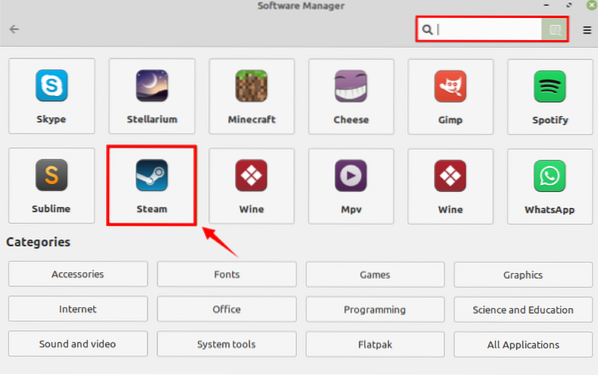
Atlasiet Steam lietojumprogrammu un noklikšķiniet uz Instalēt.
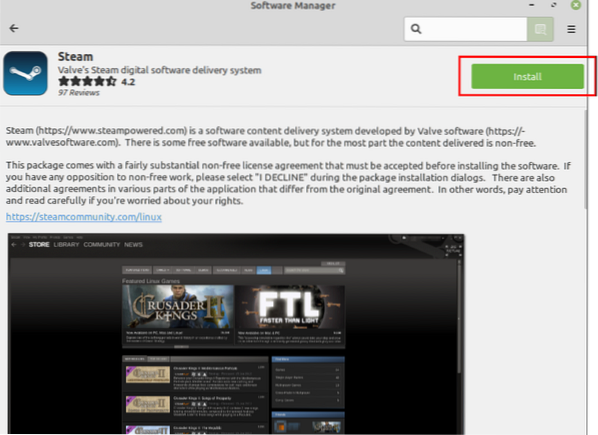
Autentifikācija ir nepieciešama, lai instalētu Steam operētājsistēmā Linux Mint 20, ievadītu paroli un noklikšķiniet uz “Autentificēt”.
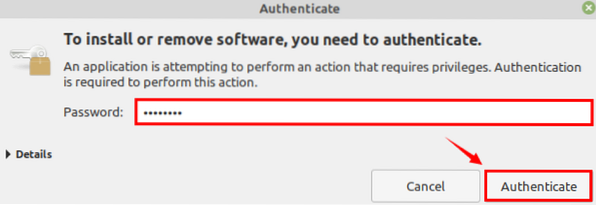
Instalēšana tiks sākta nekavējoties. Kad Steam ir veiksmīgi instalēts, varat to palaist, noklikšķinot uz Palaist.
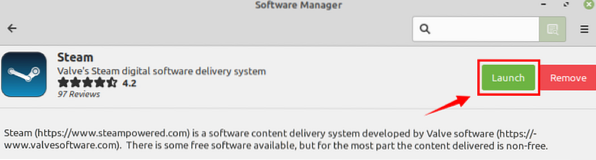
Steam instalēšana Linux Mint 20 no komandrindas
Steam ir iekļauts Linux Mint 20 standarta krātuvēs. Atveriet termināli un atjauniniet apt sarakstu:
$ sudo apt atjauninājums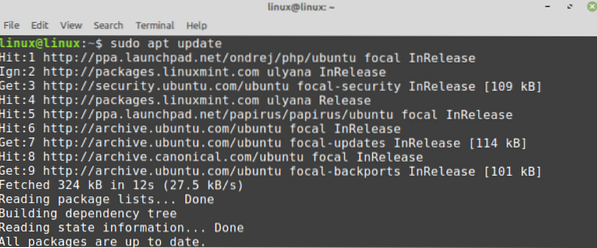
Pēc tam instalējiet Steam, izmantojot komandu:
$ sudo apt instalējiet tvaiku
Steam tiks veiksmīgi instalēts.
Steam instalēšana Linux Mint 20 no oficiālās Steam vietnes
Standarta krātuvēs nav jaunākās lietojumprogrammu versijas. Ja vēlaties instalēt Steam jaunāko stabilo versiju, tā ir ieteicamā metode jums.
Veiciet tālāk norādītās darbības, lai Steam instalētu Linux Mint 20 no Steam oficiālās vietnes:
1. darbība: lejupielādējiet Steam paketi Debian
Atveriet pārlūkprogrammu un apmeklējiet Steam oficiālo vietni (https: // veikals.tvaicēts.com /). Noklikšķiniet uz Instalēt Steam.
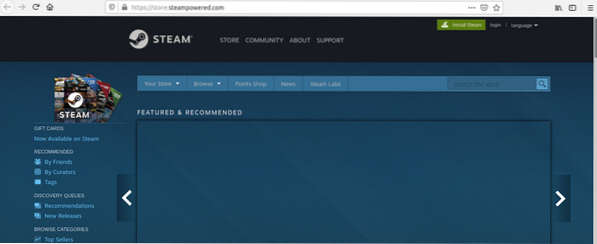
Pēc tam parādīsies Steam Debian pakete. Noklikšķiniet uz 'INSTALL STEAM'.
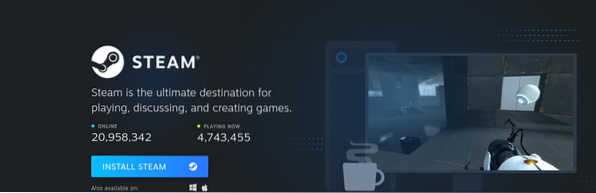
Izvēlieties Saglabāt failu un noklikšķiniet uz Labi.
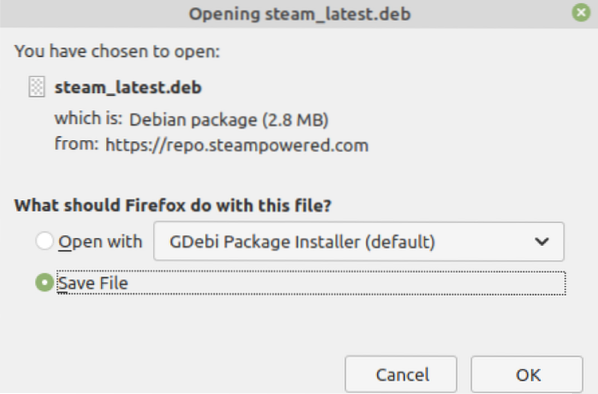
Steam Debian pakotne tiks lejupielādēta direktorijā 'Lejupielādes'. Ieslēdziet termināli un dodieties uz direktoriju “Lejupielādes” ar komandu:
$ cd lejupielādes
Pēc tam ierakstiet tālāk norādīto komandu, lai instalētu Steam:
$ sudo apt install ./ steam_latest.deb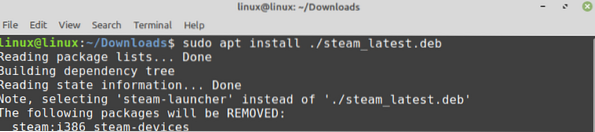
Nospiediet 'y', lai turpinātu Steam instalēšanu no paketes Debian.

Steam tiks veiksmīgi instalēts Linux Mint 20.
Darba sākšana ar Steam operētājsistēmā Linux Mint 20
Kad esat instalējis Steam Linux Mint 20, izmantojot kādu no metodēm, atveriet lietojumprogrammu izvēlni un meklējiet Steam.
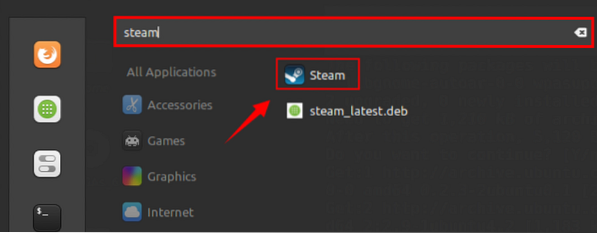
Noklikšķiniet uz lietojumprogrammas Steam, un tiks lejupielādētas dažas nepieciešamās pakotnes. Tas prasīs kādu laiku, un tas ir atkarīgs no interneta ātruma.
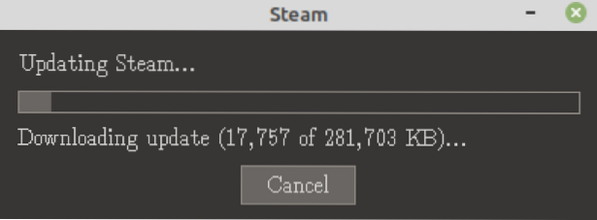
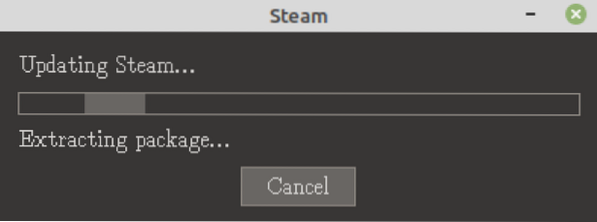
Kad papildu paketes ir veiksmīgi lejupielādētas un instalētas, tiks parādīts Steam informācijas paneļa ekrāns. Lai pieteiktos, izveidojiet jaunu kontu vai izmantojiet esošu kontu.
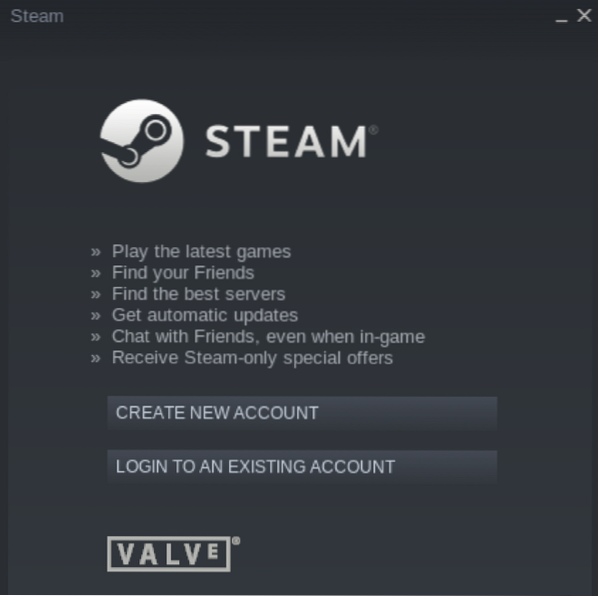
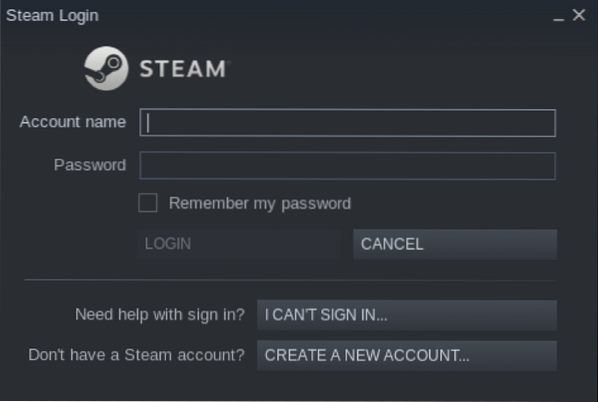
Kad esat pieteicies pakalpojumā Steam, meklējiet savas iecienītākās spēles un izbaudiet to izmantošanu.
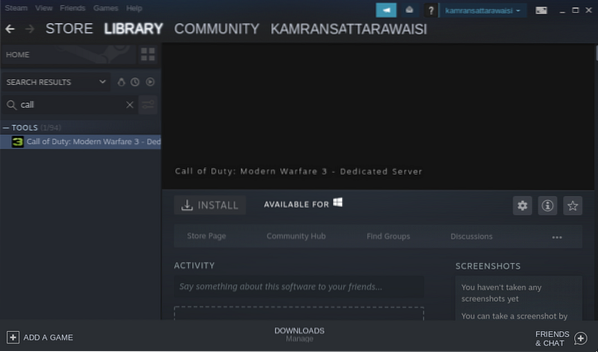
Noņemiet Steam no Linux Mint 20
Ja jums vairs nav nepieciešams Steam un vēlaties to noņemt, ierakstiet tālāk norādīto komandu, lai to izdarītu:
$ sudo apt remove --autoremove tvaika palaidējs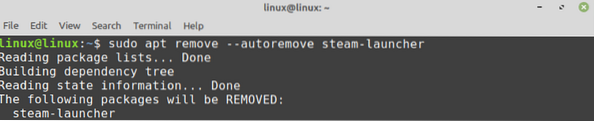
Nospiediet 'y', lai turpinātu Steam noņemšanu.

Steam tiks pilnībā noņemts.
Secinājums
Steam ir populārs spēļu dzinējs, ko izstrādājusi Valve Corporation. Steam uz Linux Mint 20 var instalēt no programmatūras pārvaldnieka, izmantojot komandu apt un Debian pakotni. Izmantojot Steam, jūs varat izbaudīt savas iecienītās spēles Linux un sazināties arī ar jauniem cilvēkiem.
 Phenquestions
Phenquestions


